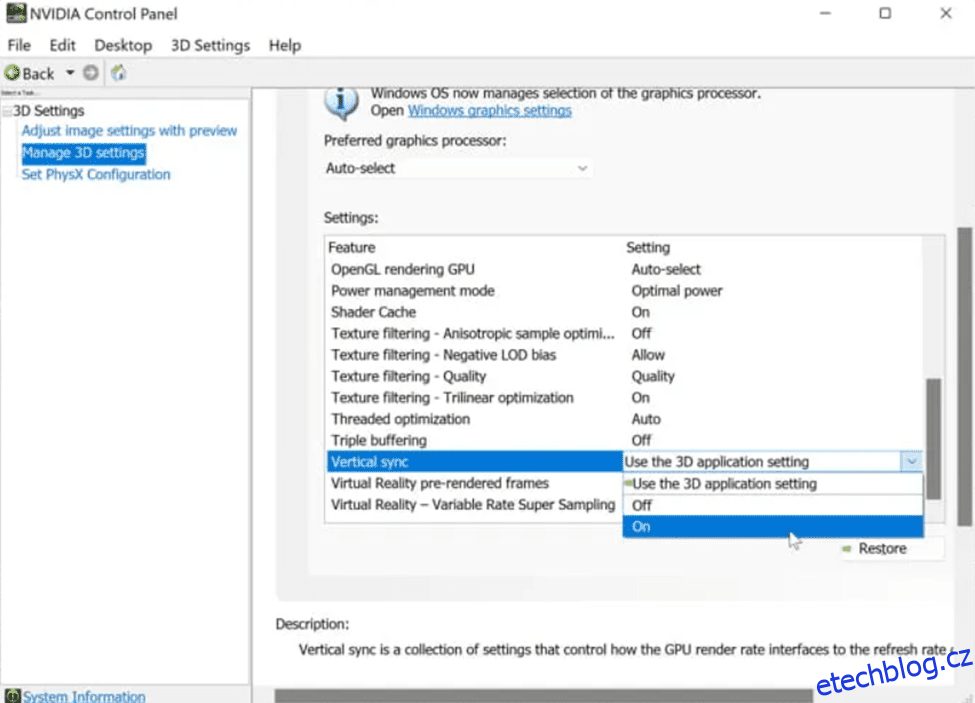Pokud patříte mezi ty, kteří rádi tráví čas hraním her, musíte si zakoupit drahý hardware. Můžete se však setkat s typickými hardwarovými problémy, jako je trhání obrazovky, které může zničit váš zážitek.
Chcete-li tento problém vyřešit, bylo zavedeno nastavení hry s názvem VSync. VSync je určen pro videohry, GPU a monitory.
Bylo představeno mnoho nových možností, jako je G-Sync a FreeSync, ale podstata VSync zůstává stejná. Než se ponoříte do nekonečné zábavy, bylo by nejlepší svá zařízení doladit. Pojďme zjistit více informací o VSync a prozkoumat důležitost, kterou má.
Table of Contents
Co je VSync?
VSync, populárně známý jako Vertical Sync, pomáhá při synchronizaci obnovovací frekvence a obnovovací frekvence vašeho monitoru. Toto bylo vyvinuto pro vyřešení problému trhání obrazovky. Pokud vaše GPU současně zobrazuje různé části více snímků, může dojít k trhání obrazovky.
Výsledkem je rozdělení displeje na jemné vodorovné čáry. Proto je nezbytná synchronizace obnovovací frekvence se snímkovou frekvencí, aby se zabránilo trhání.
Trhání obrazovky můžete zaznamenat kdykoli během hry, ale nejvíce je to patrné, když se na obrazovce objeví vertikální prvky, jako jsou budovy a stromy. Trhání obrazovky naruší vaši koncentraci a hra vypadá ošklivě.
VSync opravuje toto trhání obrazovky omezením obnovovací frekvence grafické karty. Tím se sníží počet snímků za sekundu a upraví se podle kapacity monitoru. To pomáhá při řešení problému trhání obrazovky.
Povolení VSync
VSync bude fungovat dobře s většinou displejů, pokud máte grafickou kartu podporující VSync. VSync lze povolit prostřednictvím AMF a ovladačů Nvidia. Můžete také přepínat v grafickém nastavení hry.
Zde jsme vysvětlili krok za krokem proces povolení VSync pomocí ovládacího panelu Nvidia na vašem PC.
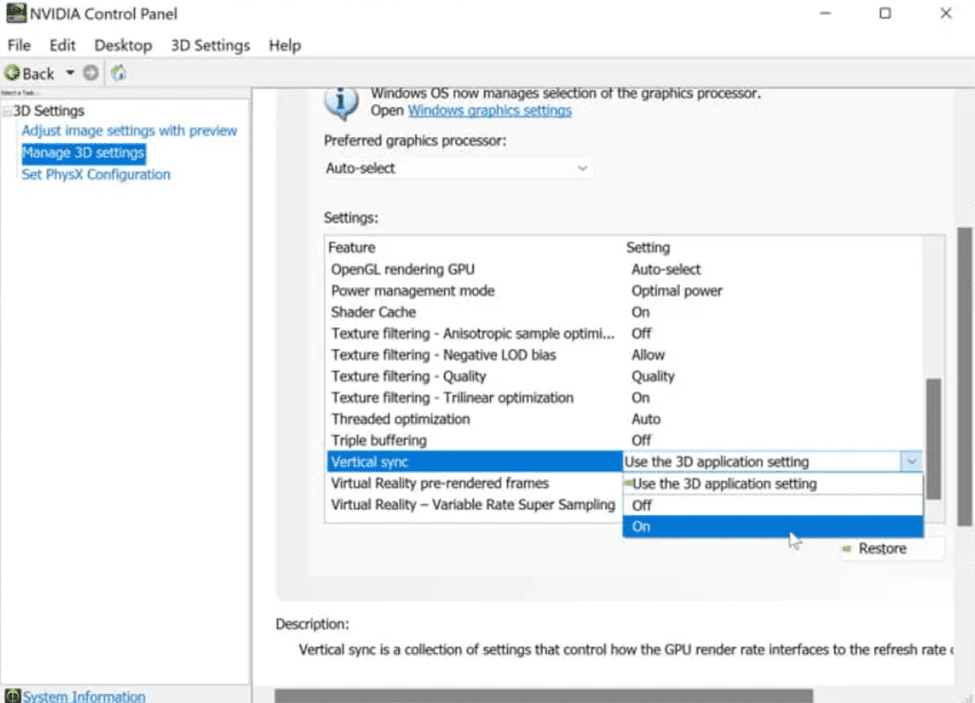
Různé GPU mohou mít různé způsoby nastavení. Postup však bude víceméně podobný i v případě, že nemáte grafickou kartu Nvidia.
Deaktivace VSync
Pokud chcete deaktivovat VSync, postupujte takto:
Výhody použití VSync
Pokud váš systém trpí trháním obrazovky, VSync stojí za to. Když to uděláte správně, sníží se váš grafický procesor na stejnou úroveň jako váš displej a umožní mu lépe fungovat a minimalizovat trhání obrazovky. Může se také hodit v situacích, kdy váš grafický procesor špatně převyšuje nároky na grafiku (například v extrémně starých hrách).
Vzhledem k tomu, že grafické procesory pracují na maximální rychlost, vykreslování zastaralých scén může mít za následek extrémně vysoké snímkové frekvence. Protože vysílá snímky tak vysokou rychlostí, může to způsobit přehřátí grafického procesoru. Povolením VSync omezíte FPS na obnovovací frekvenci monitoru, čímž se sníží zatížení grafického enginu.
Nevýhody použití VSync
VSync většinu času funguje podle plánu. Existují však případy, kdy si můžete uvědomit, že to negativně ovlivňuje váš herní zážitek. Jak víte, VSync před zobrazením jakýchkoli snímků čeká, až bude monitor připraven, což může mít za následek zpoždění vstupu. Pokud jste uprostřed intenzivního zápasu, zaostávání je to poslední, co si přejete, aby se stalo.
Počet snímků se také může snížit pod obnovovací frekvenci monitoru. To má za následek další snížení snímkové frekvence. Chcete-li tento problém vyřešit, můžete povolit trojité ukládání do vyrovnávací paměti. Trojité ukládání do vyrovnávací paměti však není vždy spolehlivé.
Měli byste zapnout nebo vypnout VSync?
Používání VSync při hraní her je fantastické nastavení, pokud funguje podle plánu. Zabraňuje trhání obrazovky, čímž umocňuje váš herní zážitek. Zabraňuje také přepracování vašeho GPU při vykreslování snímků odpovědných za trhání hry.
Existuje mnoho alternativ k VSync, jako je AMD FreeSync a Nvidia G-Sync. Pokud váš VSync není vhodný pro váš počítač, můžete zaznamenat zpoždění vstupu a pokles snímkové frekvence.
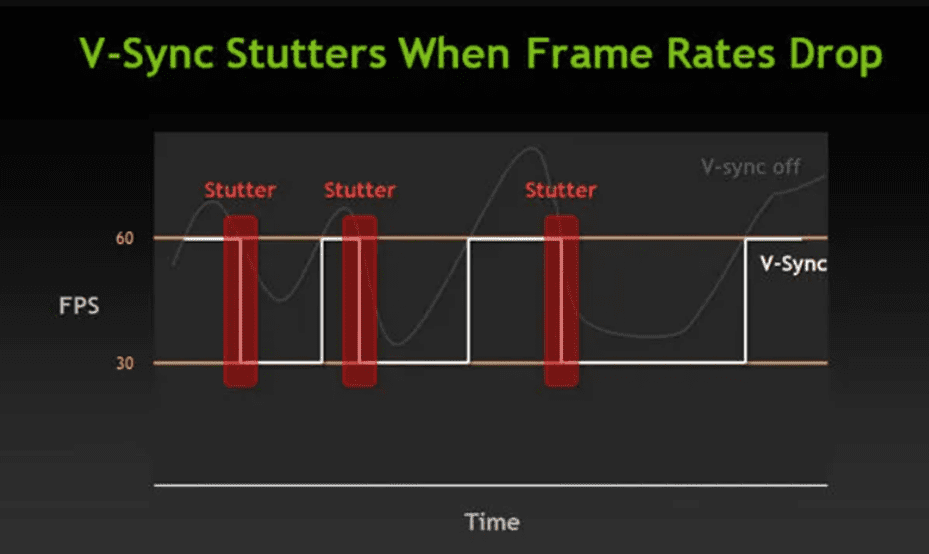
Otázkou tedy je, zda byste měli VSync zapnout nebo vypnout. Odpověď je jednoduchá. Pokud trhání obrazovky narušuje váš herní zážitek a způsobuje časté trhání obrazovky, měli byste povolit VSync. Na druhou stranu, pokud čelíte vstupnímu zpoždění nebo snížené snímkové frekvenci, správnou alternativou bude vypnutí VSync. Ve většině případů VSync nepředstavuje žádné problémy; proto je ponechání zapnuté bezpečnou volbou.
Závěr
Výše popsaný přístup je obecný přístup, který můžete použít pro přístup k nastavení VSync. Tato nastavení však závisí na konkrétním GPU, který používáte, a mohou se u různých grafických procesorů poněkud změnit. Po analýze vašeho stavu byste se měli rozhodnout, zda VSync zapnout nebo vypnout.
Můžete si také přečíst o tom, jak resetovat grafickou kartu.